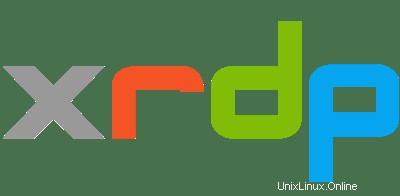
V tomto článku vysvětlíme nezbytné kroky k instalaci a konfiguraci vzdálené plochy (XRDP) na Ubuntu 18.04 LTS. Než budete pokračovat v tomto tutoriálu, ujistěte se, že jste přihlášeni jako uživatel s sudo privilegia. Všechny příkazy v tomto tutoriálu by měly být spouštěny jako uživatel bez oprávnění root.
Xrdp je open source implementace protokolu RDP (Microsoft Remote Desktop Protocol), která vám umožňuje graficky ovládat vzdálený systém. Pomocí RDP se můžete přihlásit ke vzdálenému počítači a vytvořit skutečnou relaci plochy stejně, jako kdybyste se přihlásili k místnímu počítači.
Instalace vzdálené plochy (XRDP) pro Ubuntu
Krok 1. Než začnete instalovat jakýkoli balíček na svůj server Ubuntu, vždy doporučujeme zkontrolovat, zda jsou všechny systémové balíčky aktualizovány.
sudo apt update sudo apt upgrade sudo apt install xfce4 xfce4-goodies xorg dbus-x11 x11-xserver-utils
Krok 2. Instalace vzdálené plochy (XRDP) pro Ubuntu Server 18.04.
Balík Xrdp je dostupný ve výchozích úložištích Ubuntu. Spusťte následující příkaz a nainstalujte jej:
sudo apt install xrdp
To, že Xrdp běží, můžete ověřit zadáním:
sudo systemctl status xrdp
Krok 3. Konfigurace Xrdp.
Pro základní připojení Xrdp potřebujeme pouze nakonfigurovat Xrdp tak, aby používal Xfce. Chcete-li tak učinit, otevřete následující soubor:
sudo nano /etc/xrdp/xrdp.ini
Přidejte následující řádek:
exec startxfce4
Uložte soubor a restartujte službu xrdp:
sudo systemctl restart xrdp
Krok 4. Povolte provoz RDP prostřednictvím brány UFW Firewall.
Povolit pouze RDP přes místní firewall:
sudo ufw allow 3389/tcp
Krok 5. Otestujte RDP připojením přes RDP.
Připojte se přes Vzdálenou plochu na Windows (Microsoft Remote Desktop Client) nebo přes Remmina na Linuxu.
To je vše, co musíte udělat, abyste nainstalovali XRDP Remote Desktop na Ubuntu 20.04 LTS Focal Fossa. Doufám, že vám tento rychlý tip pomůže. Další informace o XRDP naleznete v jejich oficiální znalostní bázi. Pokud máte dotazy nebo návrhy, neváhejte zanechat komentář níže.